怎样关闭手机键盘声音 怎么可以在苹果手机上关闭键盘声音
更新时间:2024-04-11 12:51:17作者:jiang
现如今手机已经成为人们生活中不可或缺的一部分,然而有时候手机键盘声音会给我们的生活带来一些不便,尤其在一些安静的场合下更是让人尴尬,针对这个问题,很多人想知道怎样关闭手机键盘声音,特别是在苹果手机上该如何关闭键盘声音。下面就让我们一起来探讨一下这个问题吧。
具体步骤:
1.首先我们需要在我们的苹果手机桌面上找到“设置”选项,然后我们点击进入到手机的设置页面中。
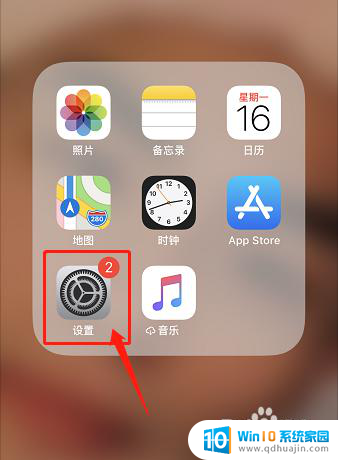
2.然后我们在手机的设置页面中,找到“声音与触感”选项。只要是有关于声音的字样,直接点进去即可。
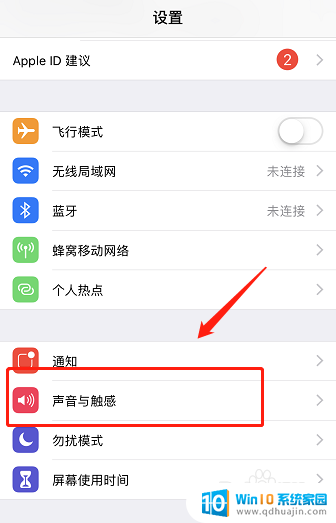
3.然后我们就会进入到声音与触感的设置页面中,我们下拉,在最下方找到“按键音”选项。
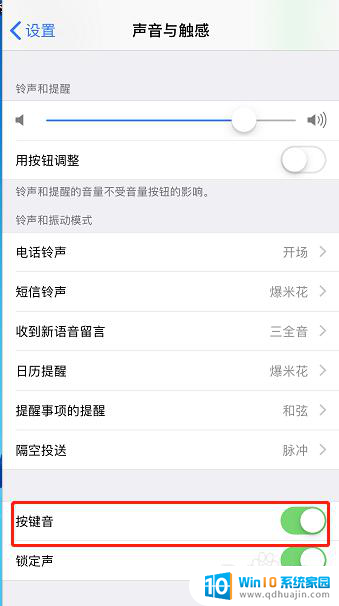
4.紧接着我们可以将“按键音”选项后的开关关闭,这样我们就成功关闭了苹果手机的键盘打字声音。
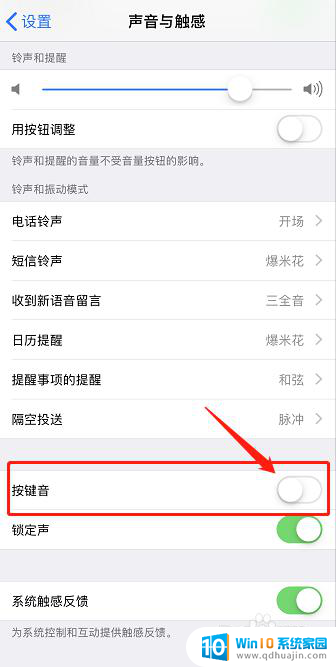
以上就是关闭手机键盘声音的方法,如果你遇到这个问题,可以试试以上方法来解决,希望对大家有所帮助。





